Okurlarımızdan biri kısa süre önce WordPress yorumlarında URL’lerin otomatik bağlanmasını devre dışı bırakmanın bir yolu olup olmadığını sordu. Neyse ki var!
WordPress varsayılan olarak düz metin URL’lerini tıklanabilir bağlantılara dönüştürür, bu da yorumlarınızı karıştırabilir ve spam çekebilir.
WPBeginner’da bu yorumları genellikle spam olarak işaretliyoruz, ancak bunun herkes için en iyi çözüm olmadığını biliyoruz. Etkileşim oluşturmak isteyen yeni bloglar için canlı bir yorum bölümüne sahip olmak, sohbetleri ateşlemek ve kitlenizle etkileşim kurmak için harika bir yoldur. 💬
Farklı yöntemleri test ettikten sonra, otomatik bağlantıyı devre dışı bırakmanın en kolay yolunun WPCode olduğunu gördük. Bu kılavuzda, WordPress yorumlarında URL’lerin otomatik bağlanmasını nasıl devre dışı bırakacağınızı göstereceğiz.
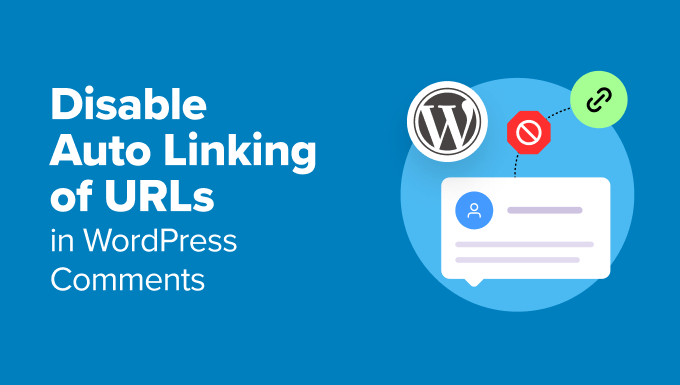
WordPress Yorumlardaki Metin URL’lerine Neden Otomatik Bağlantı Veriyor?
WordPress, metin URL’lerini otomatik olarak bağlantılara dönüştürerek yorumları yönetirken bağlantıyı ziyaret etmeyi kolaylaştırır.
Bu otomatik bağlantı veritabanınızda saklanmaz. WordPress, URL’leri yönetici alanındaki ekranda ve makalelerinizin altındaki yorumlar bölümünde görüntülerken tıklanabilir hale getirir.
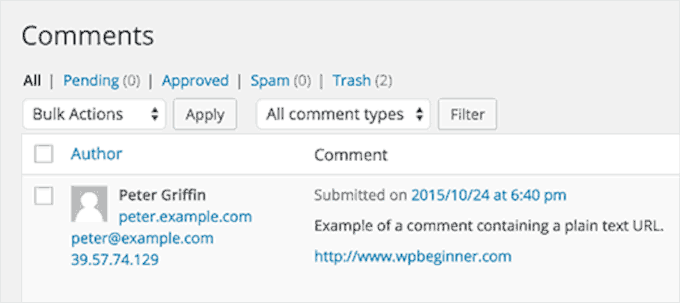
Bu yorumlardan bazıları gerçektir ve yorum yapanlar nasıl bağlantı ekleneceğini bilmemektedir.
Bununla birlikte, birçok spam yorum doğrudan yorum metnine yapıştırılan düz URL’ler de içerir.
Bunu akılda tutarak, WordPress yorumlarında URL’lerin otomatik bağlantılarını nasıl devre dışı bırakacağınızı göstereceğiz. İşte atacağınız adımlar:
Kolay, değil mi? Hemen başlayalım!
Adım 1: URL Otomatik Bağlantılarını Devre Dışı Bırakmak için WordPress Eklentisi Yükleme
Başlamadan önce, birçok WordPress uzmanının size temanızın functions.php dosyasına veya siteye özel bir eklentiye özel bir kod satırı eklemenizi söyleyeceğini unutmayın.
Ancak bu yöntem yeni başlayanlar için pek uygun olmadığından tavsiye etmiyoruz. Küçük bir hata yapmanız halinde siteniz çalışmayı durdurabilir.
Bunu kolay ve güvenli bir şekilde yapmak için piyasadaki en iyi kod parçacığı eklentisi olan WPCode‘u kullanabilirsiniz. WPCode ile sitenizi riske atmadan WordPress’e CSS, PHP, HTML ve daha fazlası dahil olmak üzere özel kod parçacıkları ekleyebilirsiniz.
🤚 Hızlı not: İş ortağı markalarımızdan bazıları özel kod parçacıkları oluşturmak ve yönetmek için WPCode kullanıyor ve gerçekten iyi çalışıyor. Neden şiddetle tavsiye ettiğimizi öğrenmek için ayrıntılı WPCode incelememizi kaçırmayın.
En iyi haber ise WPCode’un sitenize kolayca ekleyebileceğiniz 100’den fazla hazır kod parçacığından oluşan bir kütüphane ile birlikte geliyor olması. Bu, yorum URL bağlantısını devre dışı bırakmak için bir kod parçacığı içerir.
Premium bir özellik olduğu için bir WPCode hesabı oluşturmanız gerekir. WPCode web sitesinde, devam edin ve ‘WPCode’u Şimdi Alın’ düğmesine tıklayın.
Ardından, sadece bir plan seçebilir ve kayıt işlemini tamamlayabilirsiniz.

Tamamlandıktan sonra, WordPress sitenize WPCode eklentisini kuralım ve etkinleştirelim. Yardıma ihtiyacınız varsa, WordPress eklentisinin nasıl kurulacağına ilişkin kılavuzumuza başvurabilirsiniz.
Etkinleştirmenin ardından lisans anahtarınızı etkinleştirmeniz gerekir. Bunu yapmak için Code Snippets ” Ayarlar bölümüne gidin.
Ardından, ‘Genel Ayarlar’ sekmesi altında lisans anahtarınızı girin ve ‘Anahtarı Doğrula’ya tıklayın. Bu anahtarı kayıttan sonra aldığınız e-postada veya WPCode hesabınızda bulabilirsiniz.
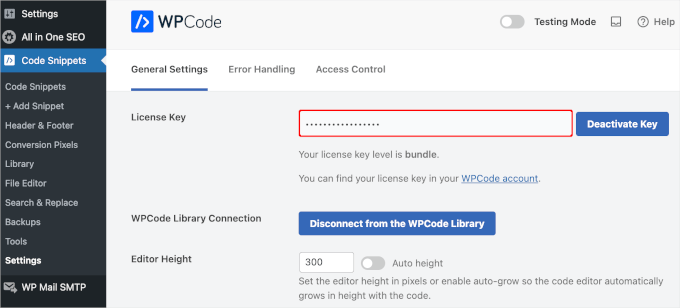
Adım 2: WordPress Yorumlarında URL’lerin Otomatik Bağlantılarını Devre Dışı Bırakma
Bir sonraki adım, WordPress yönetici alanınızdan Code Snippets ” + Add Snippets bölümüne gitmektir.
Buradan, ‘Yorum URL Bağlantısını Devre Dışı Bırak’ parçacığını kolayca bulmak için ‘Yorumlar’ filtresini kullanmak isteyeceksiniz. Ardından, parçacığın üzerine gelip ‘Kilidi açmak için kütüphaneye bağlan (Ücretsiz)’ düğmesine tıklayabilirsiniz.
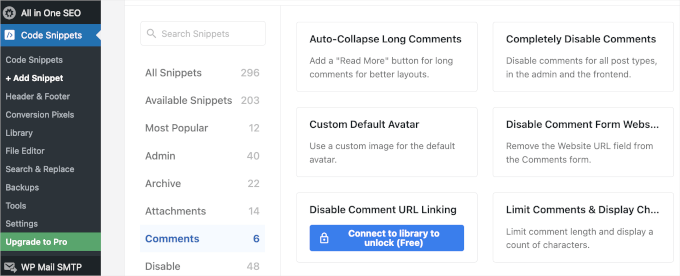
Görüntülenen açılır pencerede, devam edin ve ‘WordPress’e Bağlan’a tıklayın.
Bağlandıktan sonra, ‘Yorum URL Bağlantısını Devre Dışı Bırak’ snippet’ini kullanmaya hazır olmalısınız. Şimdi tekrar üzerine gelin ve göründüğünde ‘Snippet’i kullan’a tıklayın.
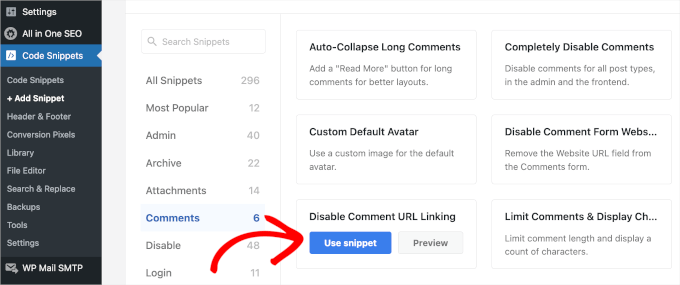
Bu sizi WPCode kod düzenleyicisine yönlendirecektir.
Kod parçacığı kullanıma hazır olduğundan, geçişi ‘Etkin Değil’den ‘Etkin’e getirmeniz ve ‘Kod Parçacığını Kaydet’ düğmesine tıklamanız yeterlidir.
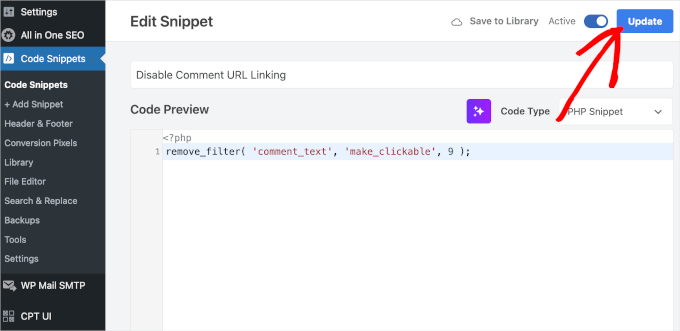
Önemli: Bu kodun yalnızca düz metin URL’lerinde çalıştığını lütfen unutmayın. Bir kullanıcı uygun HTML etiketini ekleyerek bir bağlantı oluşturmaya karar verirse, bu bağlantılar olması gerektiği gibi görünecektir. Yorumlarda HTML’yi tamamen kapatmak istiyorsanız, WordPress yorumlarında HTML’yi nasıl devre dışı bırakacağınıza ilişkin eğitimimize göz atabilirsiniz.
İşte bu kadar!
WordPress siteniz artık yorumlardaki URL’lere otomatik bağlantı vermeyi durduracak. İşte demo sitemizde nasıl göründüğü:
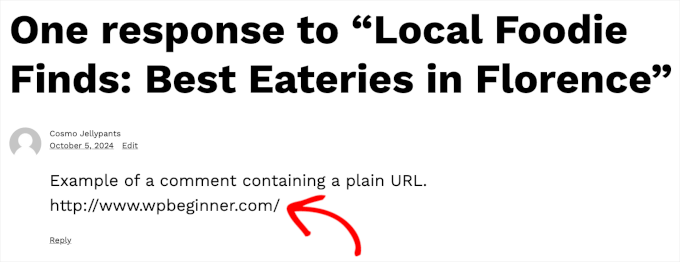
Bonus: Yorumlarda Otomatik Bağlantıyı Devre Dışı Bırakmak için Kod Parçacığının Açıklanması
Merak ediyorsanız, WordPress yorumlarında URL’lerin otomatik bağlantılarını devre dışı bırakmak için kullandığımız kod parçacığını burada bulabilirsiniz:
remove_filter('comment_text','make_clickable', 9 );
Bu kod parçacığı çalışır çünkü WordPress URL’leri veritabanında tıklanabilir bağlantılar olarak saklamaz.
Bunun yerine, yorumları görüntülerken düz metin URL’lerini anında tıklanabilir bağlantılara dönüştürür. Bundan sorumlu filtreyi devre dışı bırakarak URL’lerin otomatik olarak tıklanabilir hale gelmesini engellersiniz. Bu değişiklik hem yönetici alanını hem de gönderilerinizin altındaki yorumlar bölümünü etkileyecektir.
Parçacığı daha sonra kaldırırsanız, WordPress URL’leri yeniden otomatik olarak bağlamaya başlayacaktır.
Örneğin, bu kodu temanızın functions.php dosyasına eklerseniz, temanızı en son sürüme güncellemek dosyanın üzerine yazacaktır. Bunu önlemek için bir alt tema veya siteye özel bir eklenti kullanmayı düşünebilirsiniz.
Daha Fazla Okuma: WordPress Yorumlarınızı Geliştirmenin Diğer Yolları
WordPress yorumlarınızı daha da geliştirmek ister misiniz? Daha fazla ipucu ve püf noktası için bu ek eğitimlere göz atın:
- WordPress’te Kullanıcıların Yorumları Beğenmesine veya Beğenmemesine Nasıl İzin Verilir?
- WordPress Yorumlarında Kullanıcıların Görsel Yüklemesine Nasıl İzin Verilir?
- Kullanıcıların WordPress Yorumlarını Düzenlemelerine Nasıl İzin Verilir?
- WordPress Yorumları için Basit Bir Kullanıcı Sıralama Sistemi Nasıl Eklenir
- WordPress’te Blog Yazısı Yorumları Nasıl Aranabilir Hale Getirilir?
- WordPress’te Yazar Yorumları Nasıl Vurgulanır?
- WordPress Yorumlarından E-posta Adresleri Nasıl Dışarı Aktarılır
Umarız bu makale WordPress yorumlarında URL’lerin otomatik bağlanmasını devre dışı bırakmanıza yardımcı olmuştur. Sırada, WordPress yorumlarını iyileştirmek için en iyi eklentiler uzman seçimlerimizi ve WordPress blog yazılarınıza daha fazla yorum almak için uzman ipuçlarımızı da görmek isteyebilirsiniz.
If you liked this article, then please subscribe to our YouTube Channel for WordPress video tutorials. You can also find us on Twitter and Facebook.





Deniz
Thanks for the guide. I added the code to function.php and it worked. So is there a way to exclude my own links from this?
WPBeginner Support
We do not have a simple way at the moment but should we find a way we would recommend we will be sure to update the article!
Admin
Febri Tri Harmoko
How to make except like our domain?
So, only link from our website can add.
WPBeginner Support
At the moment we do not have a method to limit by domain.
Admin
Pasquale
Thanks, this was helpful. I was getting a lot of comments like ‘your website is great…bla bla…check mine’ and a link. Hopefully this will fix it
WPBeginner Support
Glad our guide was helpful
Admin
Geospatial &Space Technology
Thank you for this
WPBeginner Support
You’re welcome
Admin
Abdulrahim safi
Hello How can i disable auto link in posts not comments
when i enter a link in text format ex: http://www.example.com it is automatically changed to hyperlink when i publish post how can i disable this thanks
WPBeginner Support
Abdulrahim Saifi,
WordPress doesn’t automatically convert URLs into links. You are probably using WordPress.com. Please see our guide on the difference between self hosted WordPress.org vs free WordPress.com blog.
Admin
Liz
Do you guys have a similar solution for posts? Especially in code and pre blocks?
Kemunto
Yes.
Sunny
Is there a plugin to un-link some certain external text link on WordPress site? Thanks
Sebastien
Hello. I’m looking for a way to do just what you mentioned, but only for posts. It seems with a recent WP update, if you type a website address in a post, WP will automatically link to it. For example, if your post contains “google.com” somewhere in the post, then WP will add a link to google. Can we stop that from happening? If so, how? Thank you
Bobby
Hey Sebastien did you find the solution for your problem as i am also having problem with this.. and i just want to get it disabled.. thanks
StageCoachDriver
Could the functions.php in a child theme be used to add ‘remove_filter( ‘comment_text’, ‘make_clickable’, 9 );’ to the theme rather than making changes directly to the theme?
WPBeginner Support
Yes.
Admin
Angel
That is really good. In my case, I’ll make a conditional to make my links – as admin – clickable, since I post them on replies to comments.
Thanks
Matteo
Hi Angel,
do you mind posting here the code you wrote? I’m interested in having my own links (as admin) cliackable
Thank you
Angel
As I am the only person show logs in I am able to use:
if ( is_user_logged_in() ) {
remove_filter( ‘comment_text’, ‘make_clickable’, 9 );
}
Ibon Azkoitia
Maybe I’m wrong about your situation, but you should not write in your Blog with an Admin User. The “Writer” should have a lower role (editor for example) and have another user with the Admin role for admin stuff.
Iswandi
It works after I remove the quotation marks at the ‘make_clickable’